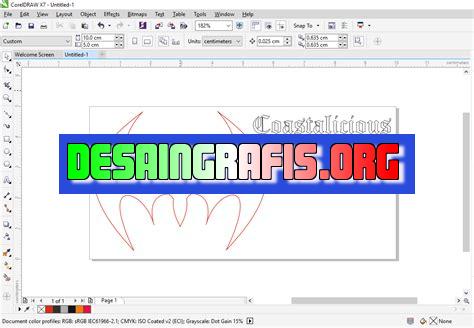
Cara membuat object di tengah canvas di Corel: Pilih objek, klik Center Horizontally/Vertically pada Properties Bar atau tekan Ctrl+Shift+C/V.
Bagi Anda yang baru belajar desain grafis, mungkin sedikit bingung dengan cara membuat objek di tengah canvas di CorelDRAW. Namun, jangan khawatir! Ada beberapa tips dan trik yang bisa membantu Anda melakukan hal tersebut dengan mudah.
Pertama-tama, sebelum kita membahas cara membuat objek di tengah canvas, perlu diketahui bahwa CorelDRAW memiliki banyak fitur dan alat yang dapat memudahkan proses desain grafis. Salah satunya adalah alat yang bernama Align and Distribute. Dengan menggunakan alat ini, Anda dapat menentukan posisi dan jarak antara objek dengan mudah dan akurat.
Namun, bagaimana cara menggunakan alat tersebut untuk membuat objek di tengah canvas? Pertama, pastikan objek yang ingin diletakkan di tengah sudah dipilih. Kemudian, pilih juga objek lain yang akan digunakan sebagai patokan dalam penempatan objek tersebut.
Dengan menggunakan fitur Align and Distribute, Anda dapat memastikan bahwa kedua objek tersebut terletak pada titik tengah canvas secara vertikal dan horizontal. Selain itu, Anda juga dapat menentukan jarak antara kedua objek tersebut dengan mudah.
Jadi, tidak perlu khawatir lagi jika Anda ingin membuat objek di tengah canvas di CorelDRAW. Dengan menggunakan fitur Align and Distribute, Anda dapat melakukan hal tersebut dengan mudah dan akurat. Selamat mencoba!
Cara Membuat Object di Tengah Canvas di Corel
1. Buka Aplikasi Corel Draw
Sebelum melakukan proses pembuatan object di tengah canvas di Corel, pastikan aplikasi Corel Draw sudah terbuka di komputer Anda.
2. Buatlah Canvas Baru
Setelah membuka aplikasi Corel Draw, buatlah canvas baru dengan ukuran yang Anda inginkan. Pastikan canvas yang dibuat seimbang antara panjang dan lebar.
3. Pilih Tool Rectangle
Setelah canvas terbuat, pilih tool rectangle pada sidebar kiri. Tool ini digunakan untuk membuat objek persegi atau persegi panjang.
4. Buat Objek Rectangle
Setelah memilih tool rectangle, buat objek persegi atau persegi panjang pada canvas dengan menahan klik tombol mouse dan menariknya ke arah yang diinginkan.
5. Pilih Objek yang Telah Dibuat
Setelah objek rectangle terbuat, pastikan objek tersebut dipilih dengan menekan tombol mouse kiri pada objek tersebut.
6. Aktifkan Property Bar
Aktifkan property bar pada bagian atas aplikasi Corel Draw. Property bar digunakan untuk mengedit objek yang telah dibuat.
7. Atur Horizontal Align
Pada property bar, pilih horizontal align dan pilih center. Dengan memilih center, objek akan diatur secara horizontal di tengah canvas.
8. Atur Vertical Align
Selain horizontal align, atur juga vertical align dengan memilih middle. Dengan memilih middle, objek akan diatur secara vertikal di tengah canvas.
9. Simpan Hasil Pembuatan Objek
Setelah selesai mengatur horizontal dan vertical align pada objek yang telah dibuat, pastikan untuk menyimpan hasil pembuatan objek tersebut.
10. Selesai
Dengan melakukan langkah-langkah di atas, objek dapat dibuat di tengah canvas dengan mudah. Selamat mencoba!
Cara Membuat Objek di Tengah Canvas di Corel Tanpa Judul
Bagi para desainer atau pengguna Corel, membuat objek di tengah canvas merupakan hal yang sering dilakukan. Namun, bagi pemula mungkin sedikit sulit untuk melakukannya. Berikut adalah langkah-langkah cara membuat objek di tengah canvas di Corel tanpa judul:
Langkah Pertama: Buka Aplikasi Corel
Sebelum mulai membuat objek di tengah canvas di Corel, langkah pertama yang perlu dilakukan adalah membuka aplikasi Corel yang sudah terinstal di perangkat.
Buat Dokumen Baru
Setelah aplikasi Corel terbuka, selanjutnya buat dokumen baru dengan memilih menu File > New. Pilih ukuran dan jenis dokumen yang diinginkan.
Tambahkan Beberapa Objek
Untuk membuat objek di tengah canvas, langkah selanjutnya adalah dengan menambahkan beberapa objek ke dalam dokumen. Objek dapat ditambahkan dengan menggunakan berbagai macam alat di Corel.
Pilih Objek yang Ingin Dipusatkan
Setelah beberapa objek berhasil ditambahkan ke dalam dokumen, selanjutnya pilih salah satu objek yang ingin dipusatkan di tengah canvas.
Duplikat Objek
Setelah objek dipilih, langkah selanjutnya adalah dengan menduplikat objek. Duplikat objek dapat dilakukan dengan cara klik kanan pada objek dan pilih Duplicate atau tekan tombol Ctrl + D.
Pindahkan Ke Atas Objek Asli
Setelah objek berhasil diduplikat, selanjutnya pindahkan objek duplikat ke atas objek asli. Untuk melakukannya, klik kanan pada objek duplikat dan pilih Arrange > Bring to Front.
Gabungkan Objek
Setelah kedua objek berada di atas satu sama lain, langkah selanjutnya adalah menggabungkan objek dengan cara memilih kedua objek dan klik menu Arrange > Shaping > Weld.
Atur Posisi Objek
Setelah objek berhasil digabungkan, langkah selanjutnya adalah dengan mengatur posisi objek di tengah canvas. Posisi objek dapat disesuaikan dengan menggunakan fitur Align and Distribute.
Cek Kembali Hasilnya
Setelah posisi objek berhasil diatur di tengah canvas, cek kembali hasilnya dengan memastikan posisi objek telah benar-benar berada di tengah canvas.
Selesai
Dengan mengikuti langkah-langkah di atas, sekarang objek di tengah canvas di Corel sudah berhasil dibuat. Objek tersebut dapat diedit sesuai dengan keinginan dan kreativitas masing-masing.
Berikut ini adalah penjelasan tentang cara membuat objek di tengah canvas di Corel beserta kelebihan dan kekurangannya:
Langkah-langkah Cara Membuat Objek di Tengah Canvas di Corel
- Buka aplikasi CorelDRAW
- Klik tombol Rectangle Tool atau Ellipse Tool untuk membuat objek yang diinginkan
- Tarik kursor mouse di atas area kerja untuk membuat objek
- Pilih objek yang telah dibuat
- Klik tombol Center Horizontally atau Center Vertically pada toolbar Align and Distribute
- Objek akan otomatis terletak di tengah canvas
Kelebihan Cara Membuat Objek di Tengah Canvas di Corel
- Membuat objek menjadi lebih teratur dan simetris
- Meningkatkan kesan profesional pada desain grafis
- Memudahkan proses desain karena objek yang terletak di tengah canvas dapat menjadi titik pusat bagi elemen desain lainnya
Kekurangan Cara Membuat Objek di Tengah Canvas di Corel
- Terlalu sering menggunakan teknik ini dapat membuat desain menjadi monoton dan kurang kreatif
- Jika objek terlalu besar atau terlalu kecil, penempatan di tengah canvas mungkin tidak efektif
- Mungkin lebih sulit untuk menyesuaikan posisi objek jika ada perubahan dalam desain
Demikianlah penjelasan tentang cara membuat objek di tengah canvas di Corel beserta kelebihan dan kekurangannya. Semoga informasi ini bermanfaat bagi para desainer grafis dalam menghasilkan desain yang lebih baik dan efektif.
Assalamualaikum, para pembaca blog yang budiman. Pada kesempatan kali ini, kami akan membahas tentang cara membuat objek di tengah canvas di Corel tanpa judul. Objek adalah elemen penting dalam desain grafis, sehingga menempatkan objek di posisi yang tepat di dalam canvas sangatlah penting.
Langkah pertama untuk menempatkan objek di tengah canvas adalah dengan menggunakan alat penggaris atau grid. Alat ini akan memudahkan Anda dalam menentukan posisi tepat dari objek yang ingin Anda buat. Selain itu, Anda juga dapat menggunakan opsi Center Horizontally dan Center Vertically yang terdapat pada menu Arrange. Dengan menggunakan opsi tersebut, objek Anda akan secara otomatis ditempatkan di tengah canvas.
Selain itu, Anda juga dapat menggunakan opsi Align and Distribute yang terdapat pada menu Arrange. Dengan menggunakan opsi tersebut, Anda dapat menempatkan objek di tengah canvas dengan mudah. Anda hanya perlu memilih objek yang ingin Anda tempatkan di tengah canvas, lalu klik opsi Align Center dan Align Middle. Objek Anda akan secara otomatis ditempatkan di tengah canvas.
Demikianlah beberapa cara untuk menempatkan objek di tengah canvas di Corel tanpa judul. Semoga artikel ini bermanfaat bagi Anda yang sedang belajar desain grafis. Terima kasih telah mengunjungi blog kami, jangan lupa untuk selalu mengikuti update terbaru dari kami. Wassalamualaikum.
Video cara membuat object di tengah canvas di corel
Banyak orang bertanya tentang cara membuat object di tengah canvas di Corel. Berikut adalah beberapa jawaban atas pertanyaan tersebut:
- Gunakan tombol align center pada toolbar untuk memindahkan objek ke tengah canvas.
- Gunakan fit to page option untuk mengatur ukuran objek sehingga berada di tengah-tengah canvas.
- Anda juga dapat menggunakan grid lines dan guide lines untuk membantu menempatkan objek di tengah canvas.
- Jika Anda ingin membuat objek baru di tengah canvas, gunakan tool ellipse atau rectangle dan pastikan bahwa Anda memulainya dari titik tengah canvas.
Dengan menggunakan salah satu metode di atas, Anda dapat dengan mudah menempatkan objek di tengah canvas di Corel.
 Desain Grafis Indonesia Kumpulan Berita dan Informasi dari berbagai sumber yang terpercaya
Desain Grafis Indonesia Kumpulan Berita dan Informasi dari berbagai sumber yang terpercaya


